想在您的PSP上使用快连VPN,却发现无法直接安装?别担心,这并不意味着您无法实现。由于PSP(PlayStation Portable)操作系统较旧,不支持现代VPN应用程序,因此无法直接安装。然而,最有效的方法是通过您的Windows或macOS电脑共享已连接的快连VPN网络。 快连vpn将为您提供三种详细的分步教程,教您如何轻松地将快连VPN的稳定、高速连接共享给您的PSP,从而解锁地区限制的游戏内容,提升在线体验,并保护您的网络安全。
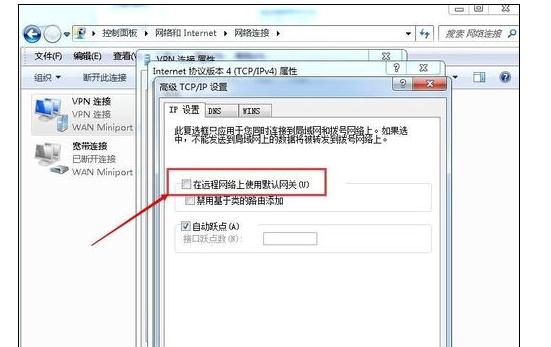
文章目录
为什么PSP需要连接VPN?
即使PSP是一款经典的掌上游戏机,为其连接VPN依然能带来许多现代化的优势。对于许多怀旧玩家和核心粉丝来说,VPN是重新焕发PSP活力的关键工具。
解锁地区限制的游戏与内容
您是否曾因为地区限制而无法访问特定国家(如日本、美国)的PSN商店内容或下载特定的游戏Demo?通过在电脑上运行快连VPN并连接到相应国家的服务器,您可以让PSP“欺骗”其地理位置,从而轻松访问和下载这些原本无法获得的游戏、主题和追加内容,极大地丰富您的游戏库。
提升在线游戏体验
对于一些支持在线联机功能的PSP游戏,连接到距离游戏服务器更近的VPN节点,理论上可以帮助优化网络路径,可能会降低延迟(Ping值),获得更流畅的联机体验。快连VPN以其高速稳定的全球服务器网络著称,是您优化游戏连接的理想选择。
保护网络浏览安全
PSP的内置网络浏览器早已过时,缺乏现代安全协议的支持,使用它直接浏览网页存在巨大的安全风险。通过VPN连接,您所有的网络数据都会经过一道加密隧道进行传输。这意味着即使您在使用PSP的老旧浏览器,快连VPN强大的加密技术也能保护您的数据不被窃取,为您提供一层关键的安全保障。
准备工作:开始前需要什么?
在开始设置之前,请确保您已准备好以下设备和软件。我们用一个清晰的表格来展示不同方法所需的物品:
| 必备物品 | 方法一 (Windows) | 方法二 (Mac) | 通用要求 |
|---|---|---|---|
| 游戏主机 | 一台可以正常联网的PSP | ✓ | |
| VPN服务 | 一个有效的快连VPN账户 | ✓ | |
| 共享设备 | 一台运行Windows 10/11的电脑 | 一台macOS电脑 | – |
| 网络连接 | 稳定的Wi-Fi或以太网连接 | ✓ | |
核心教程:三种方法将快连VPN连接到PSP
现在,让我们进入核心操作部分。我们将分别介绍在Windows和Mac上设置网络共享的详细步骤。
方法一:通过Windows电脑共享快连VPN网络
这是最常用且成功率最高的方法。Windows 10和Windows 11内置的移动热点功能使这个过程变得相对简单。
第一步:安装并连接快连VPN
在您的Windows电脑上,从快连VPN官网下载并安装客户端。登录您的账户,然后根据您的需求(例如,玩日服游戏)选择一个合适的服务器节点(如日本东京),并点击连接。确认快连VPN已成功连接。
第二步:开启Windows移动热点
前往 “设置” > “网络和 Internet” > “移动热点”。打开“移动热点”开关。您可以自定义网络名称(SSID)和密码,确保密码足够安全。
第三步:配置网络适配器共享 (关键步骤)
这是整个设置过程中最关键的一步。
- 右键点击“开始”按钮,选择“网络连接”或“查看网络连接”,或者在“设置”中搜索“查看网络连接”。
- 您会看到多个网络适配器。找到名为“快连VPN”、“Let’s VPN”或包含“TAP-Windows Adapter”字样的适配器,这是快连VPN创建的虚拟网卡。
- 右键点击该适配器,选择“属性”。
- 切换到“共享”选项卡。
- 勾选“允许其他网络用户通过此计算机的 Internet 连接来连接”复选框。
- 在下方的“家庭网络连接”下拉菜单中,选择您刚刚创建的移动热点适配器。它的名称通常包含“Microsoft Wi-Fi Direct Virtual Adapter”或您热点的名字。
- 点击“确定”保存设置。
第四步:将PSP连接到新的Wi-Fi热点
打开您的PSP,进入“设定” > “网络设定” > “基础模式”。创建一个新的连接,扫描Wi-Fi网络。找到您在Windows上创建的热点名称,输入密码并连接。测试连接成功后,您的PSP就已经通过快连VPN的网络访问互联网了!
方法二:通过Mac电脑共享快连VPN连接
macOS同样内置了强大的互联网共享功能,操作流程甚至比Windows更直观。
第一步:在macOS上启动快连VPN
在您的Mac上打开快连VPN客户端,登录并连接到您选择的服务器。确保VPN运行正常。
第二步:打开“系统设置”中的“共享”
打开“系统设置”(System Settings),进入“通用”(General),然后点击“共享”(Sharing)。
第三步:配置并开启“互联网共享”
- 在共享菜单中,打开“互联网共享”右侧的开关。系统会弹出确认窗口,点击“开启”。
- 在“共享以下来源的连接” (Share your connection from) 下拉菜单中,选择快连VPN创建的连接(名称可能为 `Let’s VPN` 或一个以 `utun` 开头的接口)。
- 在“给其他使用以下端口的设备” (To computers using) 列表中,勾选“Wi-Fi”。
- 点击下方的“Wi-Fi选项…”按钮,设置您的Wi-Fi网络名称和密码。请选择WPA2/WPA3个人级加密以确保安全。
- 完成设置后,确保“互联网共享”旁边的指示灯变为绿色,表示共享已成功启动。
第四步:连接PSP至Mac创建的Wi-Fi网络
与Windows方法一样,在您的PSP上搜索Wi-Fi网络,找到您刚刚在Mac上设置的网络名称,输入密码进行连接。现在,您的PSP正在享受由Mac共享的快连VPN安全网络。
方法三:了解VPN路由器(高级方案)
对于追求终极便利性的用户,VPN路由器是一个“一劳永逸”的解决方案。它将VPN功能直接集成在路由器中,任何连接到该路由器的设备(包括PSP、PS5、Switch等)都会自动通过VPN上网,无需在每个设备上单独设置。
然而,这种方法有其特殊要求:
- 硬件要求:您需要购买一台支持VPN客户端功能的路由器(例如华硕、网件等品牌的特定型号)。
- 配置复杂性:设置VPN路由器通常需要手动导入VPN服务商提供的`OpenVPN`或`WireGuard`配置文件。
- 服务商支持:像快连VPN这样注重简易操作和专有协议的VPN服务,可能不会提供这类手动配置文件。其优势在于客户端的“一键连接”体验。
因此,对于绝大多数快连VPN用户而言,我们更推荐使用上述方法一(Windows)或方法二(Mac)。这两种方法不仅无需额外购买硬件,还能充分利用快连VPN客户端的全部功能和优化,是连接PSP等游戏机的最佳实践。
常见问题解答 (FAQ)
- Q1: 在PSP上使用VPN会很慢吗?
- 答:速度会有轻微损耗,这是所有VPN的共性。但影响大小主要取决于您的基础网速和所选VPN的质量。快连VPN以其行业领先的速度和稳定连接著称,能最大程度地减少速度损失,确保您在游戏和浏览时依然有良好体验。
- Q2: 这种通过电脑共享的方法安全吗?
- 答:非常安全。所有的数据加密和安全保护工作都在您的电脑上由快连VPN客户端完成。PSP仅仅是连接到这个已经受保护的网络中,其所有流量都会被强制通过加密隧道,因此您的数据是安全的。
- Q3: 我可以直接在PSP上下载安装快连VPN吗?
- 答:不可以。我们再次强调,由于PSP的操作系统限制和缺乏应用商店,无法直接安装任何第三方VPN软件。快连vpn提供的电脑共享法是目前唯一可行的解决方案。
- Q4: 这个方法也适用于PS5、Switch或者Xbox吗?
- 答:是的!这是一个通用方法。您可以使用快连vpn介绍的步骤,为您的PS4/PS5、Nintendo Switch、Xbox等任何不支持VPN客户端的游戏主机提供VPN网络连接。
- Q5: 为什么我无法成功共享VPN连接?
- 答:最常见的原因是Windows防火墙阻止了连接,或者网络适配器共享设置不正确。请尝试暂时关闭第三方杀毒软件或Windows防火墙进行测试,并仔细检查您在“共享”选项卡中是否选择了正确的网络适配器进行分享。
结论:选择快连VPN,畅玩您的PSP
虽然PSP无法直接运行VPN,但这并不妨碍您利用现代科技的力量,为其注入新的活力。通过快连vpn提供的Windows或Mac共享教程,您可以轻松地将快连VPN强大、安全、高速的网络赋予您的PSP。
无论是为了重温旧梦,解锁那些尘封的海外游戏宝藏,还是为老旧的浏览器添加一层坚实的安全护盾,快连VPN都是您最值得信赖的伙伴。我们简洁易用的客户端让整个共享过程的前期准备工作变得无比轻松,而卓越的服务器性能则保证了共享后网络的稳定与流畅。
不要让地域限制和安全顾虑束缚您的游戏热情。 立即下载快连VPN,按照本教程的步骤操作,让您的经典PSP再度连接世界,开启无限可能!


